Melhores soluções para transferir música para o iPhone sem o iTunes
Para ser honesto que o iTunes é uma das melhores ferramentas para colocar sua música no seu iPhone e gerenciar suas músicas. No entanto, seu calcanhar de Aquiles é que ela exige que você emparelhar seu computador com o iPhone, o que significa que você tem que sincronizar o iPhone com o computador emparelhado. Caso contrário, você vai perder músicas no seu iPhone. Que pena! Existe alguma maneira de adicionar músicas ao iPhone sem o iTunes? Certamente, existem. Confira os caminhos a seguir para transferir música para o iPhone sem o iTunes.
- Solução 1. adicionar músicas ao iPhone sem o iTunes, mas Wondershare TunesGo
- solução 2. Outras ferramentas de desktop que permitem transferir músicas para o iPhone sem o iTunes
- Solução 3. Disponível Cloud Services Sincronizar música para o seu iPhone sem o iTunes
Solução 1. adicionar músicas ao iPhone sem o iTunes, mas Wondershare TunesGo
- Músicas iPhone 1.1 de transferência para Mac sem iTunes
- Músicas iPhone 1.2 transferência para PC sem iTunes
Phone Manager, Gerente de Dispositivos iOS facilmente & sem esforço
- Adicionar músicas ao iPhone sem o iTunes sincronização no Mac ou PC;
- Transferir qualquer música a qualquer iPhone em qualquer computador wihtout iTunes.
- playlists de importação no iTunes Library para iPhone sem o iTunes sincronização.
- Copiar músicas em vários formatos para iPhone sem problemas de incompatibilidade.
- Faça todas as fotos ou vídeo a partir de dispositivos da Apple ou PC para imagens GIF.
- Excluir fotos / vídeos por lote com um único clique.
- De-duplicar os contactos repetidos.
- Seletivamente transferir arquivos exclusivos.
- Fix & otimizar tags ID3, tampas, informações sobre a música
- transferir diretamente músicas, vídeos, contatos e fotos entre dispositivos da Apple.
- Perfeitamente backup / restore biblioteca do iTunes.
- Ser compatível com todos os dispositivos iOS, incluindo o iPhone 6S, iPhone 6, iPad Air, iPad mini-etc.
1.1 transferir músicas do iPhone para Mac sem iTunes
Passo 1 Instale Wondershare TunesGo (Mac) no seu Mac
Clique Download acima para obter o pacote de Wondershare TunesGo (Mac) de instalação. Ele irá ajudá-lo a transferir música para o iPhone sem o iTunes no seu Mac. Após instalá-lo, executá-lo imediatamente. Conecte seu iPhone com o seu Mac através do seu cabo USB iPhone. Depois disso, você pode ver o seu iPhone aparece na janela de Wondershare TunesGo (Mac).
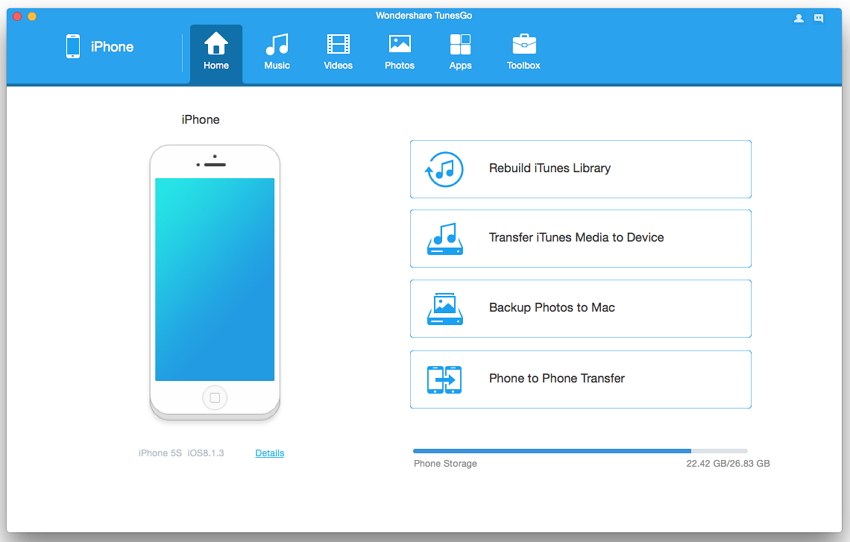
Passo 2 colocar músicas de Mac para o iPhone sem o iTunes
Se o TunesGo (Mac) detectar seu iPhone com êxito, ele irá colocar o seu iPhone na janela principal. Clique Music na parte superior da janela principal, e você vai entrar no Music janela por padrão; Se não, clique em Música na barra lateral esquerda. E, em seguida, clique em Adicionar para encontrar músicas no seu Mac. Selecionar as músicas e clique em Abrir para colocá-los para o seu iPhone. Se uma música não está no formato do iPhone com suporte, uma janela pop-up irá dizer-lhe e pedir-lhe para executar a conversão. Neste momento, você deve clicar Converter . Após a conversão, ele será copiado para o seu iPhone com sucesso.

1.2 Canções iPhone transferência para PC sem iTunes
Passo 1 Instale a ferramenta que irá ajudá-lo a transferir música para o iPhone sem o iTunes no PC
Instale Wondershare TunesGo em seu computador e executá-lo. Conecte seu iPhone com o seu PC através do cabo USB iPhone. Uma vez conectado com sucesso, o seu iPhone irá aparecer na janela principal do Wondershare TunesGo.

Passo 2 Copiar músicas do PC para o iPhone sem o iTunes
Clique Music na parte superior da interface principal. Após o clique, por padrão, você pode ver o janela Música gestão. Clique no Adicionar botão e, em seguida, selecione Adicionar Arquivo ou Adicionar pasta . Depende de você. Se você só precisa transferir músicas selectd de suas coleções de música para seu iPhone, você deveria clicar em Adicionar Arquivo . Se as músicas que você vai colocar no iPhone são coletados em uma pasta, você deve clicar Adicionar pasta . Depois disso, você deve procurar no computador e importar músicas para o seu iPhone, selecionando as canções e depois clicando em Abrir para completar a transferência.
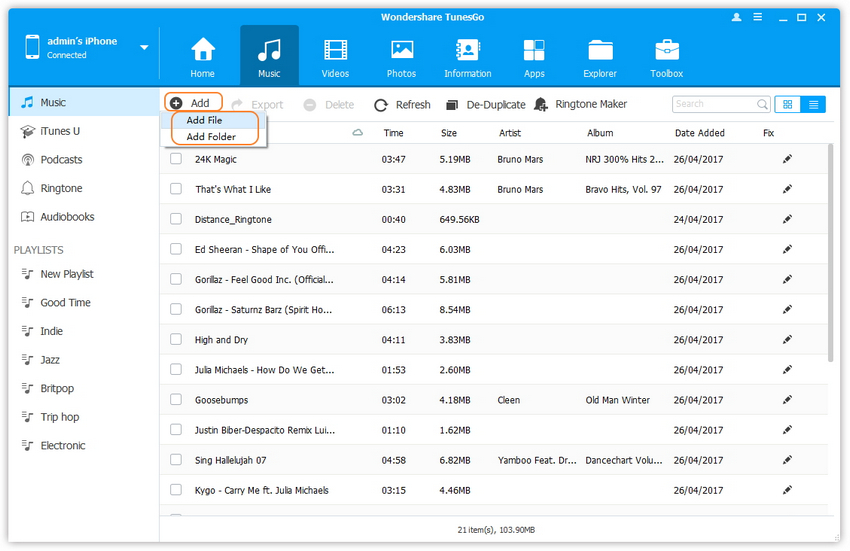

Solução 2. Outras ferramentas de desktop que permitem transferir músicas para o iPhone sem o iTunes
1. MediaMonkey
MediaMonkey é normalmente usado como um media player para Windows. No entanto, ele faz mais do que isso. Ao lado permitindo-lhe gerir as suas músicas, vídeos, podcasts e outros arquivos de áudio, que permite a transferência de música para o seu iPhone sem usar o iTunes. Clique em Ferramentas > Dispositivo Sync, e então você pode colocar músicas em seu iPhone.
Classificação:Saiba mais sobre MediaMonkey > >
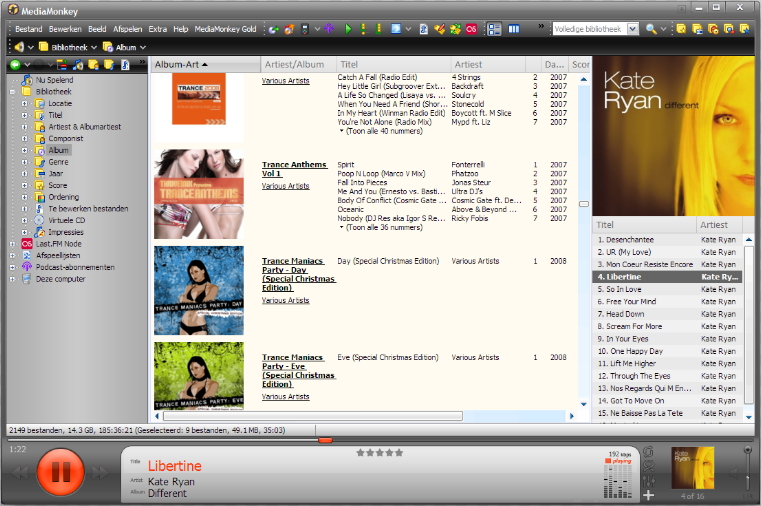
CopyTrans Manager (Windows)
CopyTrans Manager é reivindicada como um substituto do iTunes para gerenciar iPhone. É realmente em adicionar músicas no iPhone. Assim, poderia ser uma boa ferramenta para você colocar músicas para iPhone sem o iTunes. No entanto, só foi projetado para sincronizar músicas para iPhone. Não há nenhum recurso extra para ele. Além disso, ele não aparece como uma ferramenta autônoma, mas aparecem com outras ferramentas depois de instalá-lo. Para usá-lo, basta clicar em seu nome na interface para lançá-lo. Agora ele só funciona para Windows PC.
Classificação:
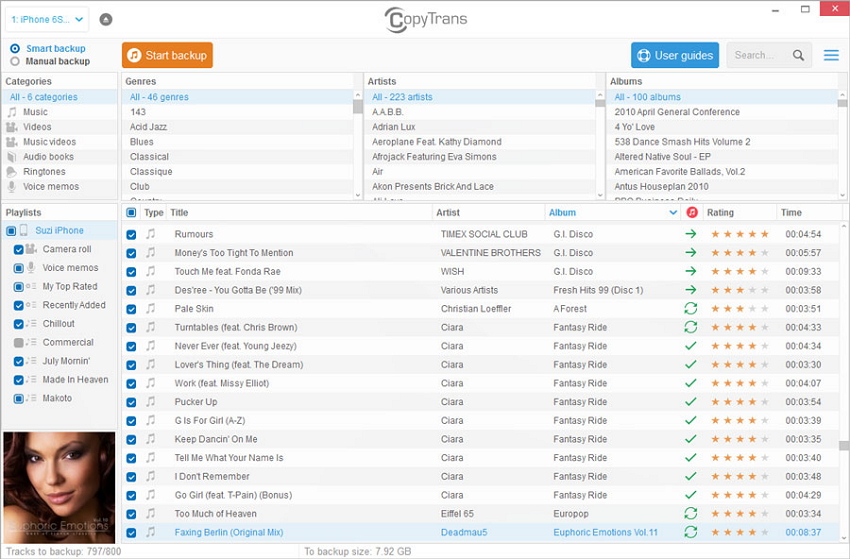
SynciOS (Windows)
SynciOS é outra ferramenta de transferência de bom você pode usar para transferir música para o iPhone sem o iTunes. Ele permite a importação de músicas do seu computador para o iPhone facilmente. Como Wondershare TunesGo, ele suporta arquivos de áudio em vários formatos. Se você pretende transferir música para o iPhone sem o iTunes, que poderia ser uma boa opção. No entanto, ele não oferece tantos recursos como Wondershare TunesGo oferece. E se você quiser experimentar os recursos estendidos, você deve pagar R $ 39,95 para a versão Pro. Ele só tem a versão para computadores com Windows.
Classificação:
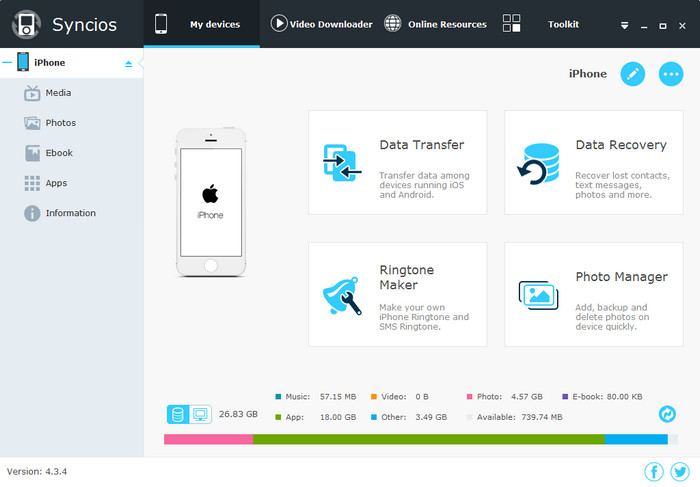
| Nome do Produto | Classificação | Preço | descrições |
|---|---|---|---|
|
|
Livre para fazer upload de 20.000 músicas;
Mais músicas $ 10 por mês; |
Google Play Music não é apenas um lugar para comprar música, mas permite-lhe adicionar até 20.000 músicas do computador para a nuvem de graça depois de assinar para uma conta padrão. Você pode instalar o Music Player no seu computador para fazer upload de suas músicas em primeiro lugar. E, em seguida, instalar o cliente Google Music, Melodies no seu iPhone para reproduzir música que você enviou para a sua conta em nuvem.
|
|
|
|
Livre para fazer upload de 250 músicas;
US $ 24,99 por ano para upload 250000 canções maximumly; |
Amazon Cloud Player permite upload de 250 músicas do seu computador para a nuvem de forma gratuita. Se você deseja carregar mais músicas de sua coleção, você precisa pagar US $ 24,99 / ano para até 250000 músicas. Você pode usar a área de trabalho Nuvem jogador para fazer upload de suas músicas para a nuvem. E depois instalar target="_blank" href="https://itunes.apple.com/us/app/amazon-cloud-player/id510855668?mt=8" Amazon Cloud Player para o iPhone para ver e tocar essas músicas que você colocou no seu iPhone.
|
|
|
|
|
Dropbox funções como um recipiente onde você pode colocar todos os seus arquivos. Mas ele funciona muito melhor . Ela coloca suas coisas em qualquer lugar que você precisa. Depois de instalar o Dropbox em seu desktop, você pode arrastar e largar as suas músicas para ele. E, em seguida, instalar o Dropbox no seu iPhone e sincronizá-lo, você vai descobrir que suas músicas estão lá no seu iPhone. Simples, não?
|

